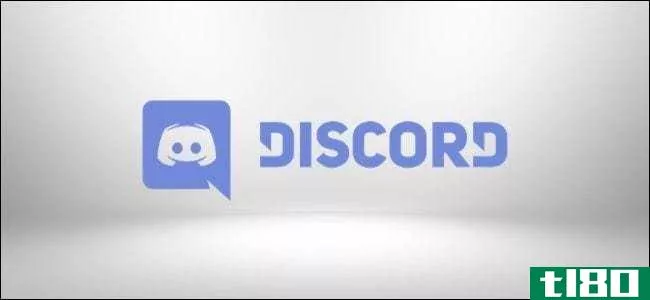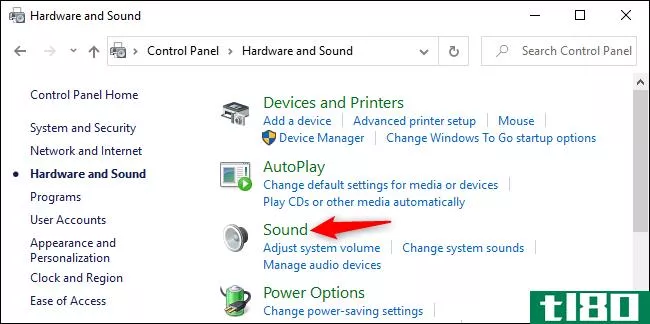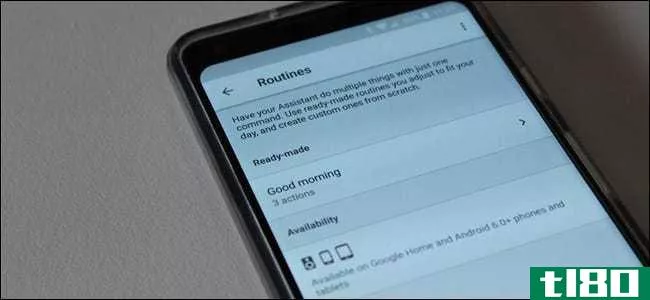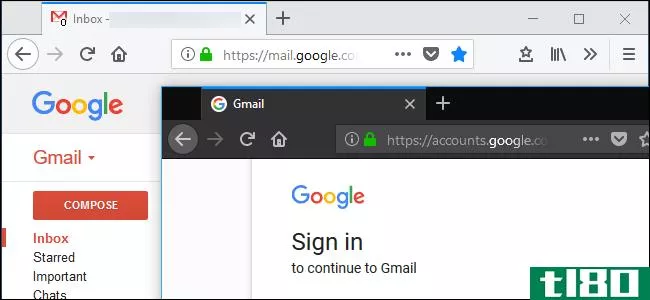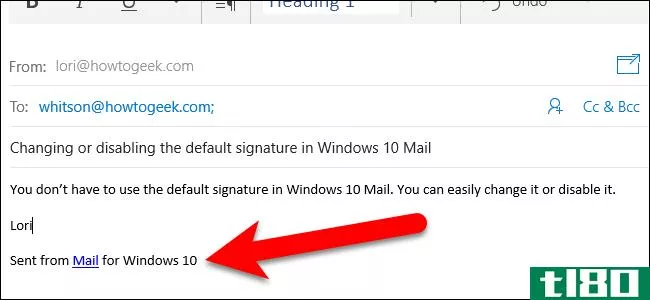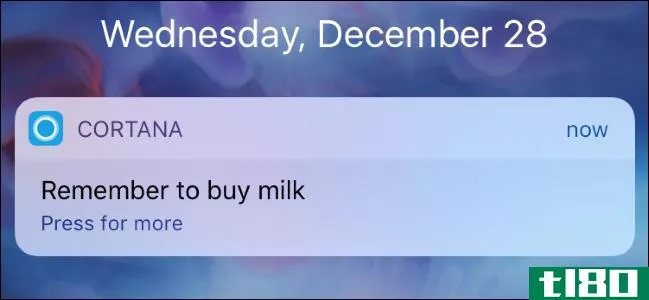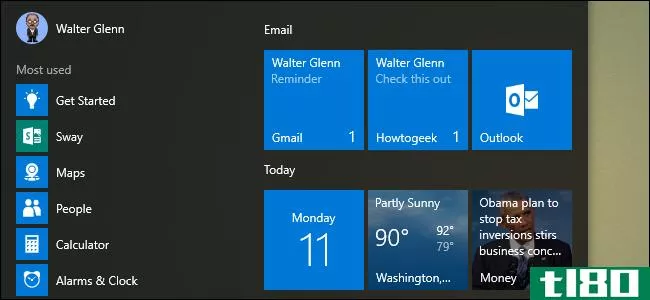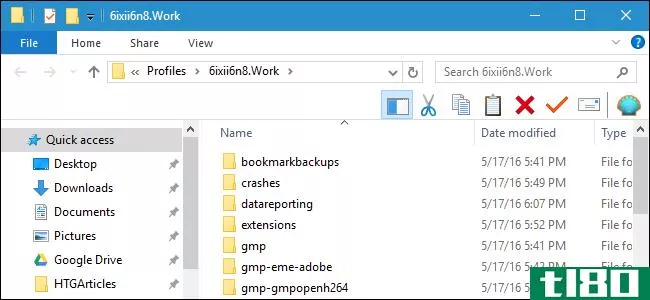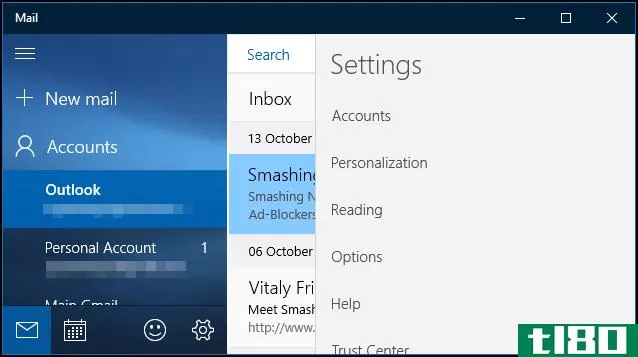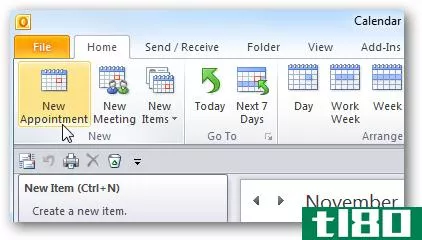如何在Windows10中设置和测试麦克风

无论你是通过语音识别听写,还是通过语音聊天与家人或游戏伙伴交谈,说话都比打字更快更清晰。幸运的是,在Windows上设置麦克风既简单又容易。下面介绍如何在Windows10上设置和测试麦克风。
设置麦克风
在设置麦克风之前,首先要做的一件事就是**麦克风,或者通过蓝牙连接麦克风,然后安装任何驱动程序。大多数情况下,Windows会自动搜索并安装必要的驱动程序,但如果这样做不起作用,那么您可能需要查看**商的网站以获取特定的驱动程序。
相关:最好的USB麦克风
安装完所有必要的驱动程序后,右键单击系统托盘中的音量图标,然后单击“声音”命令。
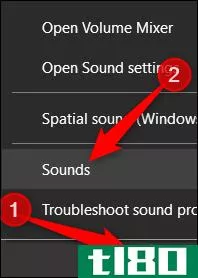
在“声音”窗口中,切换到“录音”选项卡以查看麦克风设置。选择要使用的麦克风,然后单击“配置”按钮。
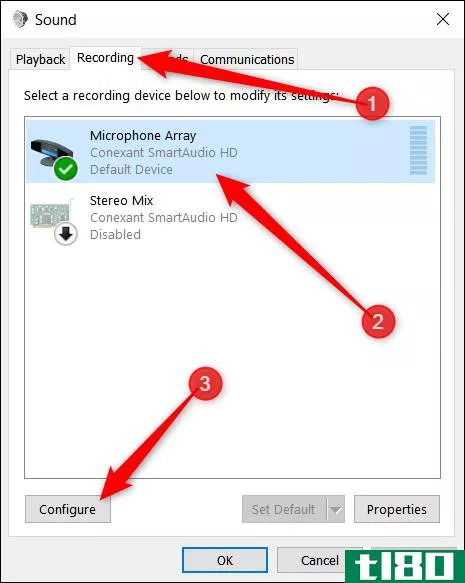
在打开的语音识别窗口中,单击“设置麦克风”链接。虽然这个工具是面向语音识别的,但在这里设置麦克风也有助于为语音聊天更好地配置它。
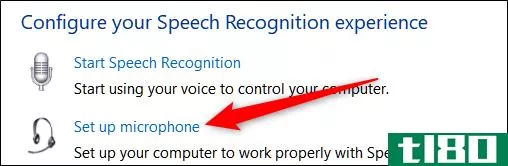
安装向导打开后,请选择您的麦克风类型,然后单击“下一步”
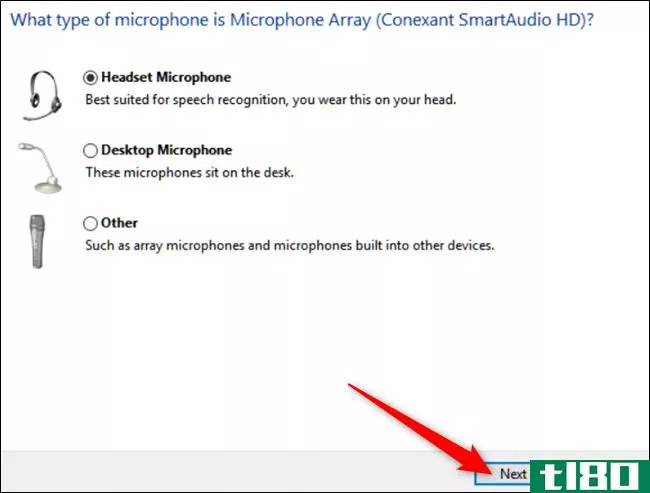
下一个屏幕提供使用麦克风的提示,这些提示与您在上一个屏幕上选择的麦克风类型相匹配。
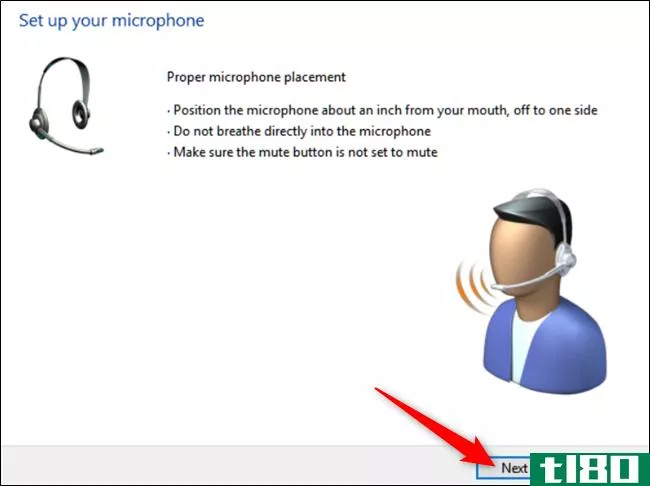
接下来,向导将为您提供一些要大声朗读的文本。共同前进,然后单击“下一步”
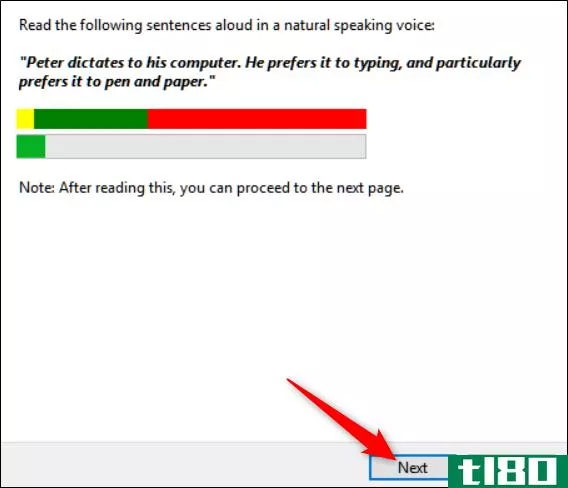
就这样,你的麦克风现在可以使用了。单击“完成”关闭向导。
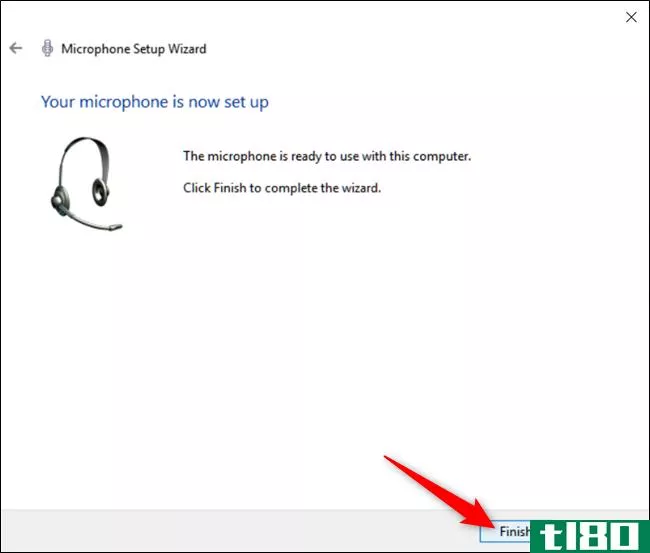
如果您的计算机没有听到您的声音,麦克风已静音,或者您安装了多个麦克风,这些麦克风可能正在接收您的声音,您将在下一个屏幕上看到此消息。您可能需要重复上一屏幕来设置麦克风。
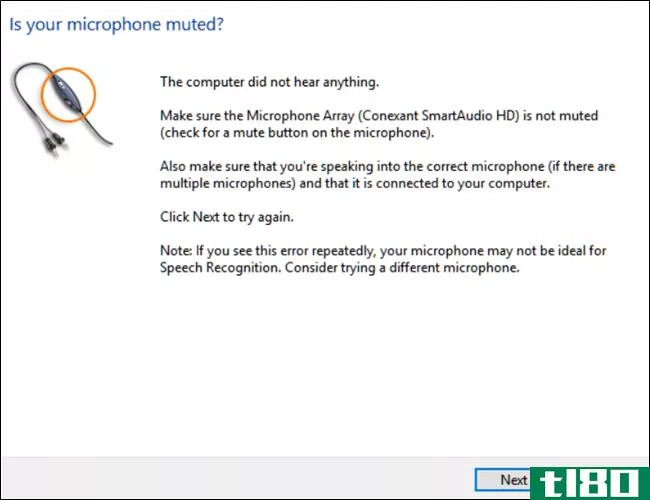
相关:如何在Windows7或Windows8上开始语音识别
测试麦克风
无论您是使用上一节介绍的向导配置麦克风,还是现在,您都可以随时执行快速测试,以确保麦克风能够听到您的声音。
右键单击任务栏中的声音图标并单击“声音”命令,打开“声音”窗口。
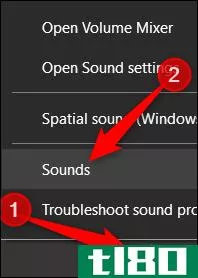
接下来,切换到“录制”选项卡以查看可用设备的列表。
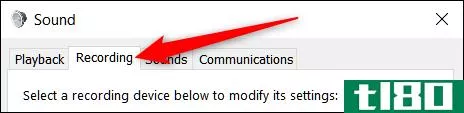
现在,对着你的麦克风说话,看绿色的条是否像你一样移动。如果随着您的声音而升高,说明您的设备工作正常。
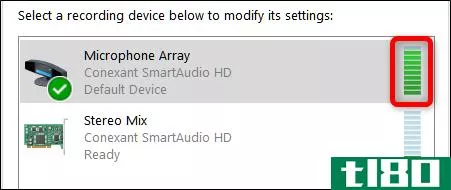
如果你能看到绿条在移动,但几乎没有上升,你可以试着调高麦克风的音量。这是通过提高麦克风的灵敏度来实现的,这样它就可以拾取更多的声音。在“录制”选项卡中,单击麦克风,然后单击“属性”
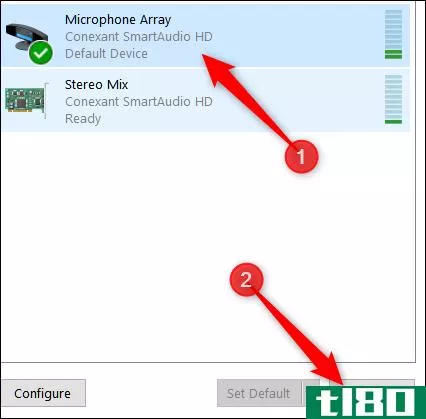
切换到“音量”选项卡,然后调整麦克风的灵敏度,这样它可以更轻松地拾取您的声音。
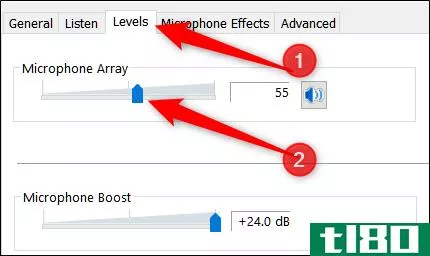
如果您仍然无法看到条上升,您可能需要重新安装或更新驱动程序。
相关:在Windows上更新硬件驱动程序的唯一安全方法
- 发表于 2021-04-04 07:43
- 阅读 ( 176 )
- 分类:互联网
你可能感兴趣的文章
通过在windows中设置语音识别来启用语音到文本和语音控制
... 首先,你需要设置麦克风。微软建议使用耳机,而不是电脑内置耳机。它将减少失真和干扰。 ...
- 发布于 2021-03-16 09:09
- 阅读 ( 224 )
如何在windows 10中设置xbox one控制器
...到的最好的控制器之一是微软的Xbox One控制器,你可以在Windows10上轻松使用。 ...
- 发布于 2021-03-17 13:03
- 阅读 ( 288 )
如何在Windows10中设置白色桌面背景
...时候简单会赢,你只想让你的背景成为一个坚实的颜色。Windows 10允许您为此选择多种颜色,但在设置的个性化部分中,白色却很奇怪地丢失。在控制面板中访问个性化也没有什么好处,因为选择使用颜色只是将您重定向到Settings...
- 发布于 2021-03-17 14:51
- 阅读 ( 246 )
如何在Windows10中设置默认打印机
在Windows10中设置默认打印机是明智的,尤其是当您有多台打印机时。你不想不假思索地将文档发送到错误的打印机,这可能会浪费墨水和纸张。 ...
- 发布于 2021-03-28 01:28
- 阅读 ( 329 )
如何在windows 10上选择默认麦克风
如今,windows10用户经常需要同时使用几个麦克风,其中一个可能内置在PC上,一个安装在网络摄像头上,一个安装在耳机上,还有一个播客麦克风。有这么多麦克风可供选择,下面介绍如何告诉Windows默认使用哪种麦克风。 您...
- 发布于 2021-03-31 22:32
- 阅读 ( 165 )
如何在Windows10中更改麦克风音量
如果您的麦克风在Windows10上显得太安静或太大声,您可以轻松地调整信号输入电平。以下是如何增加或减少麦克风音量。 如何使用设置更改麦克风音量 在Windows10中,Windows设置是调整麦克风音量最快捷、最容易混淆的方法之一...
- 发布于 2021-03-31 23:19
- 阅读 ( 160 )
如何在Windows10上排除不一致的按键通话
...音和视频”设置选项卡,然后在“输入设备”下重新选择麦克风 Discord提供了一种相对简单的方法来验证您的麦克风是否正在接收您的声音;在同一面板中,单击“让我们检查”,然后对着麦克风讲话。如果指示灯亮起,则表示...
- 发布于 2021-04-02 03:06
- 阅读 ( 168 )
如何降低pc上的麦克风背景噪音
...音频记录。以下是一些快速提示: 戴上耳机:如果您的麦克风接收到扬声器的噪音,请戴上耳机以消除回声。 使用专用麦克风或耳机:许多笔记本电脑的内置麦克风质量相当低。当然,他们工作,但这是所有可以说为他们。尝...
- 发布于 2021-04-02 06:13
- 阅读 ( 193 )
如何在googleassistant中设置和使用“例程”
...人们用一个短语执行多个动作。例程现在是活的,下面是如何使用它们。 了解常规可以做什么和不能做什么 虽然我们最初假设您可以将任何操作添加到例程中,但事实并非如此。事实上,在这个最初的实现中它是相当有限的...
- 发布于 2021-04-06 15:27
- 阅读 ( 178 )
如何在firefox中设置和使用多个配置文件(用户帐户)
...全关闭Firefox。接下来,您需要使用-p开关启动Firefox。 在Windows上:按Windows+R,键入火狐.exe-p进入显示的“运行”框,然后按Enter键。 在Mac上:打开一个终端窗口,按Command+Space,键入Terminal,然后按Enter从Spotlight开始。在提示符下...
- 发布于 2021-04-07 02:17
- 阅读 ( 236 )